English version below
Hier wird erläutert, wie Sie auf cPanel, WordPress Hosting, Prof. E-Mail oder als Reseller / Server-Kunde (mit Rootrechten) eine Domain über das KIS registrieren oder von einem anderen Provider zu uns transferieren können (beide Vorgänge werden hier "bestellen" genannt). Diese Dokumentation betrifft keine Produkte unserer Classic WebHosting Pakete (z.B WebHosting, WebServer, E-Mail-Basic etc.)!
Um eine Bestellung zu tätigen gehen Sie im KIS zum Menüpunkt "Produktverwaltung - Domainservices - Domain-Bestellung - Domain bestellen / transferieren".
Dort werden Sie zuerst nach drei Eingaben gefragt:
- Domainname: Tragen Sie hier den kompletten Domainnamen, z.B. "hosteurope.de" ein (ohne "www").
- E-Mail-Adresse: Aus der Liste können Sie eine registrierte E-Mail-Adresse wählen, an die die Rückmeldungen des Domainrobots gehen soll (Einrichtung von Mail-Adressen für Domainaufträge).
- Auftragstyp: Wenn Sie eine neue Domain bestellen möchten ist der Typ "Registrierung", wenn die Domain von einem anderen Provider zu uns wechseln soll "Transfer".
Aussehen könnte das also wie folgt:
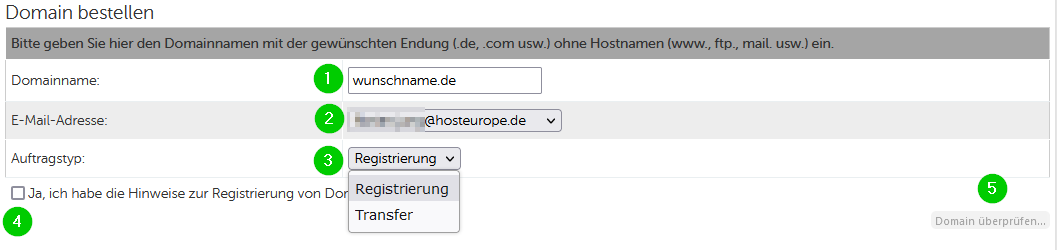
Es fehlen nun noch die Daten (Owner, Admin-C, Tech-C) der Domain. Nach setzen des Haken bei "Ja, ich habe die Hinweise zur Registrierung von Domains gelesen" und klicken auf "Domain überprüfen" haben Sie die Wahl zwischen Feldvorlagen einer bereits vorhandenen Domain in Ihrem Account, und der Option die Kundenstammdaten zu verwenden:
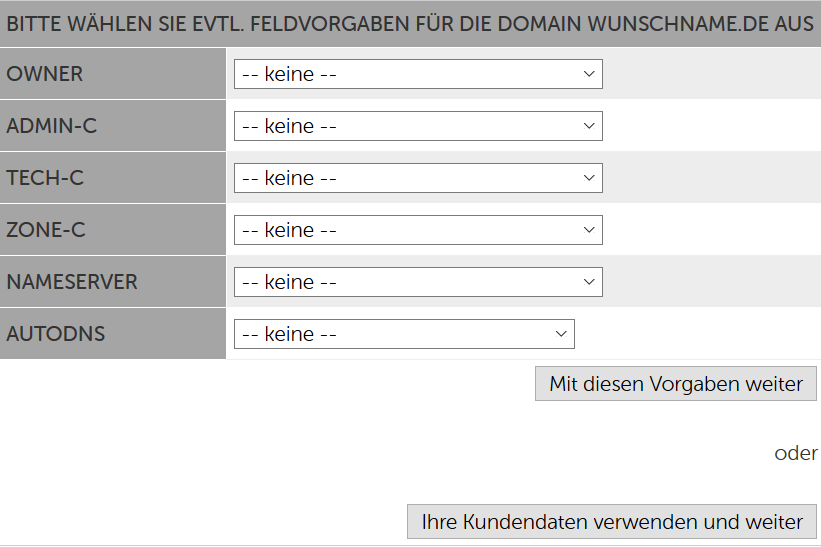
Mit der Option "Ihre Kundendaten verwenden und weiter" übernimmt das System automatisch die Stammdaten Ihres Host Europe Kundenaccount (Kundenkonto - Kontaktdaten) in das darauf folgende Formular. Hier können die Daten bei Bedarf dann immernoch angepasst werden.
Wenn jemand Drittes Owner der Domain werden soll, nutzen Sie bitte die Option "Mit diesen Vorgaben weiter". Mit den "Feldvorlagen" darüber können Sie sich die Arbeit ggf. etwas erleichtern, wenn es schon Domains in Ihrem Paket gibt, die von den Einträgen her identisch oder zumindest ähnlich sind. In diesem Fall können Sie für die betreffenden Felder eine Vorauswahl treffen; die Daten werden dann für diesen Auftrag voreingeblendet. Eine Änderung ist aber auch dann noch möglich. Ist das nicht der Fall müssen die Daten von Hand eingegeben werden: Bei der Auswahl von "keine" bleiben die Felder leer. Mit dem Feld "AutoDNS" können die DNS-Einträge einer bereits im AutoDNS bestehenden Domain für die neue Domain übernommen werden.
Nun folgt die Eingabemaske für Domain-Owner, die Kontaktpersonen (Admin-C, Tech-C, Zone-C) und die Nameserver.
Owner-Daten wie bei nachfolgendem Beispiel eintragen:

Das Feld "Owner-Handles (für DE)" ist obsolet und kann ignoriert/leer gelassen werden.
Es gelten bei den einzelnen Kontakten verschiedene Einschränkungen bezüglich der Handle-Typen:
- Owner: PERSON oder ORG
- Admin-C: PERSON
- Tech-/Zone-C: PERSON
Bitte beachten Sie folgende Hinweise:
- folgende Angaben müssen bei Owner und Admin-C mindestens gemacht werden:
- Vor- und Zuname/First and Last Name
- Strasse/Street
- Ort/City
- PLZ/Zip-Code
- Telefon/Phone
- E-Mail-Adresse
- ISO-Country-Code
- Telefonnummer müssen im internationalen Format angegeben werden, also so: +49.123456789
- Umlaute (ä, ö, ü, ß) sollten umgeschrieben werden (ae, oe, ue, ss)
Soll anstelle einer natürlichen Person eine Firma oder Organisation als Owner der Domain eingetragen sein, dann haben Sie diese zwei Optionen:
- Den Firmennamen auf "First Name" und "Last Name" aufteilen und den Type auf ORG setzen.
- Unter "First Name" und "Last Name" den gewünschten Ansprechpartner der Firma eintragen sowie unter "Organisation Name" den vollständigen Namen der Firma. Auch hier muss der Type dann auf ORG gesetzt werden.
Bitte beachten Sie, das die Länge des Firmen- oder Organisationsnamens auf Grund der Vorgaben der Vergabestelle 255 Zeichen (inkl. Leerzeichen) nicht überschreiten darf.
Die Punkte Admin-C und Tech-C werden analog zum o.g. letzten Beispiel eingegeben. Es kann entweder der gleiche Kontakt, oder auch für jede Rolle eigene Daten angegeben werden. Die Felder für Zone-C können Sie leer lassen, da hier automatisch die Daten von Tech-C übernommen werden (sofern es bei der betreffenden TLD überhaupt einen Zone-C gibt).
Zuletzt ist die Angabe der Nameserver erforderlich, über die die Domain konnektiert werden soll:
- Wenn Sie einen Dedicated oder Virtual Server haben, empfehlen wir, Ihren Server als Primary Nameserver zu verwenden. In diesem Fall tragen Sie den generischen Hostname des Servers als "Primary DNS Hostname" und "AUTO" als "Secondary DNS Hostname" ein, wie im unten angegebenen Beispiel. Sie finden den generischen Hostname im KIS unter "Produktverwaltung - Virtual Server - konfigurieren - Allgemeines - Allgemeine Informationen".
- Wenn Sie zwei oder mehr eigene Nameserver betreiben, tragen Sie einfach nur die Hostnamen ein. Die Angabe der IP-Adresse ist nicht notwendig.
- Für die meisten anderen Fälle ist allerdings die Nutzung unseres AUTO-DNS-Systems ideal, das hier beschrieben wird: Registrierung einer Domain mit dem AUTO-DNS-Service.

Sofern es sich um den Transfer einer .de oder .at Domain handelt, können Sie den AuthCode im nachfolgenden Feld unter "Transfer Code Field A" eintragen. Bei allen anderen TLDs erfolgt die Eingabe des AuthCodes über einen Link der per E-Mail versendet wird (siehe Wie funktioniert ein Providerwechsel/Domainumzug zu Host Europe?).

Nach einem Klick auf "Abschicken" und der Überprüfung der Daten wird der Auftrag an unseren Domainrobot übergeben, von dem Sie die weiteren Rückmeldungen per E-Mail erhalten.
Wichtig bei .de und gTLD Domains (z.B. com, net, org etc.):
Aufgrund einer Vorgabe der .de Vergabestelle sowie der Vergabestelle für gTLDs, sind alle Registrare verpflichtet sicherzustellen, dass die Kontaktangaben bei Registrierung, Update und Transfer von Domains korrekt sind. Im Anschluss an die erfolgreiche Domain Registrierung/Übertragung wird hierzu eine E-Mail an die E-Mail-Adresse der innehabenden Person versendet, um die Verifizierung durchzuführen. Bitte öffnen Sie den in der E-Mail enthaltenen Link, wodurch die Überprüfung der Daten abgeschlossen wird.
Sie haben 15 Tage Zeit, den Link aufzurufen und somit die Echtheit Ihrer E-Mail-Adresse und Kontaktdaten zu bestätigen, andernfalls wird die Domain suspendiert und ist dadurch nicht mehr erreichbar.
Dieser Ablauf gilt nur für .de Domains (DENIC) sowie von ICANN verwaltete gTLD Domains. Bei anderen ccTLD Domains (z.B. at, ch, eu) gibt es diesen Verifizierungsprozess seitens der Vergabestelle derzeit nicht.
English version
This article explains how you can order a domain (registration or transfer) on cPanel, WordPress Hosting, Prof. E-Mail or as a reseller / server customer (with root rights) via KIS. This article does not apply to products in our Classic WebHosting packages (e.g. WebHosting, WebServer, E-Mail-Basic etc.)!
To place an order, follow this menu:
"Product Admin - Domainservices - Domain-Bestellung - Domain bestellen / transferieren"
You will first be asked for three entries:
- Domainname: Enter the complete domain name here, e.g. "hosteurope.de" (without "www").
- E-Mail Adress: You can select a registered e-mail address from the list to which the domain robot's feedback should be sent (Einrichtung von Mail-Adressen für Domainaufträge).
Job Type: If you want to order a new domain, the type is "Registration", if you want to transfer the domain from another provider to us, the type is "Transfer"
It could look like this:
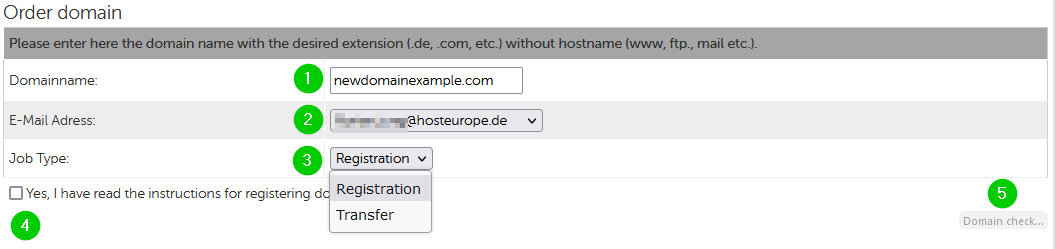
Now the contact data (Owner, Admin-C, Tech-C) for domain registration is needed. After activating the checkbox "Yes, I have read the instructions for registering domains" and clicking on "Domain check", you have the choice between field templates of an existing domain in your account and the option to use the customer master data:
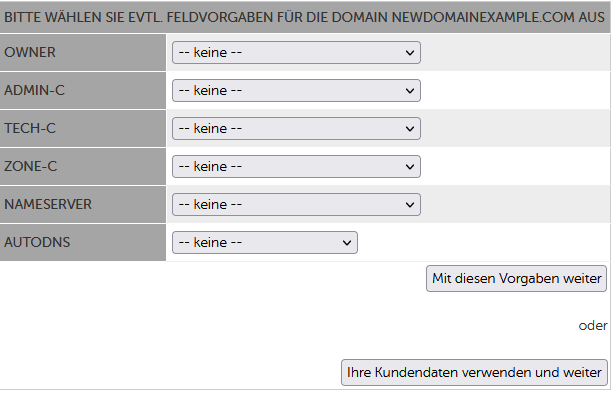
With the option "Ihre Kundendaten verwenden und weiter", the system automatically transfers the master data of your Host Europe customer account (Kundenkonto - Kontaktdaten) to the form in the next step. The data can still be adjusted here if necessary.
If you want someone else to become the owner of the domain, please use the "Mit diesen Vorgaben weiter" option. You can use the "Feldvorlagen" (Template) above to make your work a little easier if there are already domains in your package that are identical or at least similar in terms of the entries. In this case, you can make a preselection for the relevant fields; the data will then be pre-filled for this order. However, it is still possible to manually change/enter the data. If "-- keine --" is selected here, the fields remain empty and you have to enter all the data manually. The "AutoDNS" field can be used to automatically get the same DNS entries created for the new domain, as the do currently exist for an already registered domain.
This is followed by the input mask for the domain owner, the contact persons (Admin-C, Tech-C, Zone-C) and the name servers.
Enter owner data as in the following example:
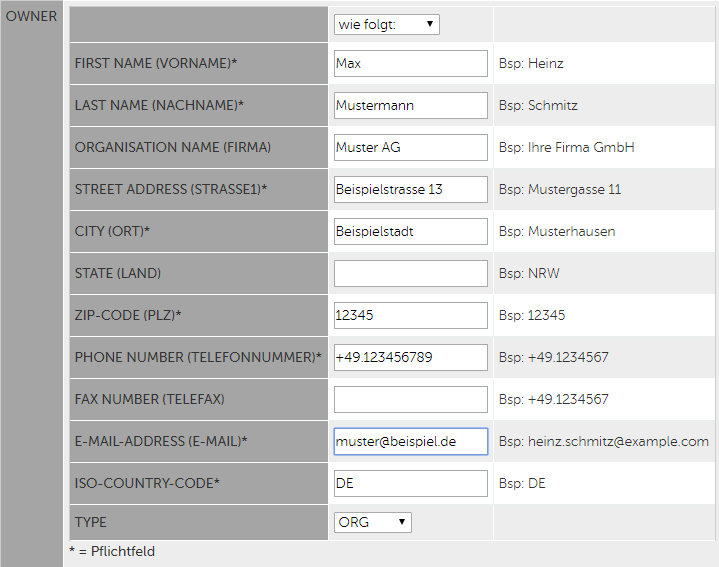
The "Owner-Handles (für DE)" field is obsolete and can be ignored/left empty.
Various restrictions apply for the handle types:
- Owner: PERSON or ORG
- Admin-C: PERSON
- Tech-/Zone-C: PERSON
Please note:
- For Owner and Admin-C, the following data must be entered as a minimum requirement:
- Vor- und Zuname/First and Last Name
- Strasse/Street
- Ort/City
- PLZ/Zip-Code
- Telefon/Phone
- E-Mail-Adresse
- ISO-Country-Code
- Phone numbers must be entered in international format, e.g. +49.123456789).
- Umlauts (ä, ö, ü, ß) should be rewritten (ae, oe, ue, ss)
If a company or organisation has to be registered as the owner of the domain, instead of a natural person, you have two options:
- Split the company name into "First Name" and "Last Name" and set the type to ORG.
- Enter the desired contact person for the company under "First Name" and "Last Name" and the full name of the company under "Organisation Name". The type must also be set to ORG here.
Please note that maximum length of the company/organisation name is 255 characters (including spaces), due to registry requirements.
The Admin-C and Tech-C fields are entered in the same way as in the example above. You can either enter the same contact or separate data for each role. You can leave the fields for Zone-C empty, as the data from Tech-C is automatically transferred here (if the concerned TLD has a Zone-C).
Finally, you have to specify the nameservers which the domain has to be connected:
- If you have a dedicated or virtual server, we recommend using your server as the primary nameserver. In this case, enter the generic hostname of the server as the "Primary DNS Hostname" and "AUTO" as the "Secondary DNS Hostname", as in the example below. You can find the generic host name in KIS under "Product Management - Virtual Server - Configure - General - General Information".
- If you operate two or more of your own nameservers, just enter the host names. Usually it is not necessary to enter the IP address, in this case.
- For most other cases, however, the use of our AUTO DNS system, which is described here, is recomended: Registering a domain with the AUTO DNS service.

If you are transferring a .de or .at domain, you can enter the AuthCode in the field "Transfer Code Field A". For all other TLDs, the AuthCode is entered via a link that is sent by e-mail (Wie funktioniert ein Providerwechsel/Domainumzug zu Host Europe?).

After clicking on "Abschicken" and checking the data, the order is transferred to our domain robot, from which you will receive further feedback by e-mail.
Important for .de and gTLD domains (e.g. com, net, org etc.):
Due to a requirement of the registry for .de and the registry for all gTLDs, all registrars are obliged to ensure that the contact details are correct when registering, updating and transferring domains. Following the successful domain registration/transfer, an e-mail will be sent to the e-mail address of the domain owner in order to carry out the verification. Please open the link contained in the e-mail, which will complete the verification of the data.
You have 15 days to open the link and confirm the authenticity of your e-mail address and contact details, otherwise the domain will be suspended and will no longer be accessible.
This procedure only applies to .de (DENIC) and gTLD domains (e.g. com, net, org etc.) administered by ICANN. For other ccTLD domains (e.g. at, ch, eu) there currently is no such verification process on the part of the registry.
The current prices for domains can be found in the price list on our homepage:
www.hosteurope.de/Domain-Namen/Preis/
Diese Artikel könnten Sie auch interessieren:
Wie kann ich für bestehende Domains Änderungsaufträge einreichen (UPD)?